
时间:2021-06-26 16:24:22 来源:www.win10xitong.com 作者:win10
我们在使用电脑的时候遇到了Win10系统怎么设置applocker问题确实比较难受,我们经过一些访问发现其实很多用户都遇到了Win10系统怎么设置applocker的问题,要是你想马上解决Win10系统怎么设置applocker的问题,而不想求助于人的话,小编这里提供一个解决思路:1、首先打开电脑,在桌面的计算机图表上点击右键→管理→服务,找到Application Identity服务;2、找到那个服务之后,单击鼠标右键会出现启动类型选择,要在启动类型选择自动启动就轻而易举的处理好了。小编下面给大家带来更详细的Win10系统怎么设置applocker的解决手段。
小编推荐下载:win10纯净版
Win10系统如何设置applocker?
1.首先打开电脑,右击桌面上的电脑图管理服务,找到Application Identity服务;
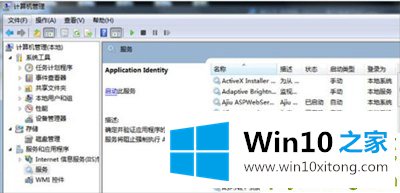
2.找到那个服务后,点击鼠标右键选择启动类型,在启动类型中选择自动启动;
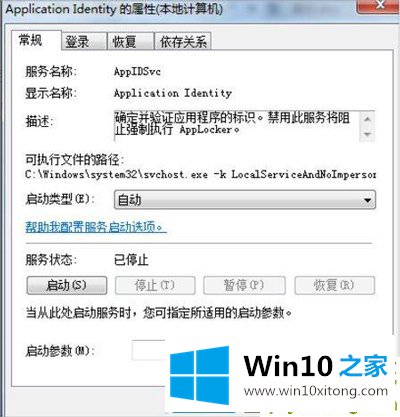
3.执行开始运行,进入gpedit.msc打开组策略编辑器。在左窗格中依次定位“计算机配置”Windows设置安全设置应用程序控制,可以看到AppLocker组策略配置项;
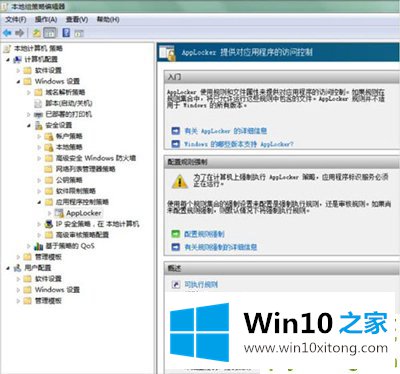
4.接下来,右键单击可执行程序规则、安装程序规则和脚本规则以创建默认规则。
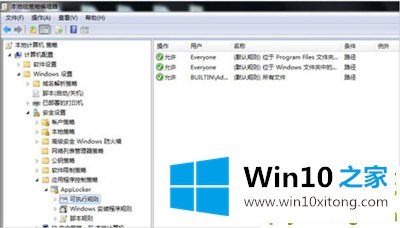
5.Windows默认程序安装在C: Program Files *下,首次使用AppLocker。设置上述内容后,必须重新启动机器(不允许注销)才能使策略生效。
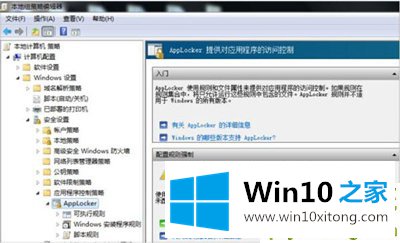
今天的内容到这里就结束了,上面详细的告诉了大家Win10系统怎么设置applocker的解决手段,我们很高兴能够在这里给大家分享电脑知识,谢谢各位。